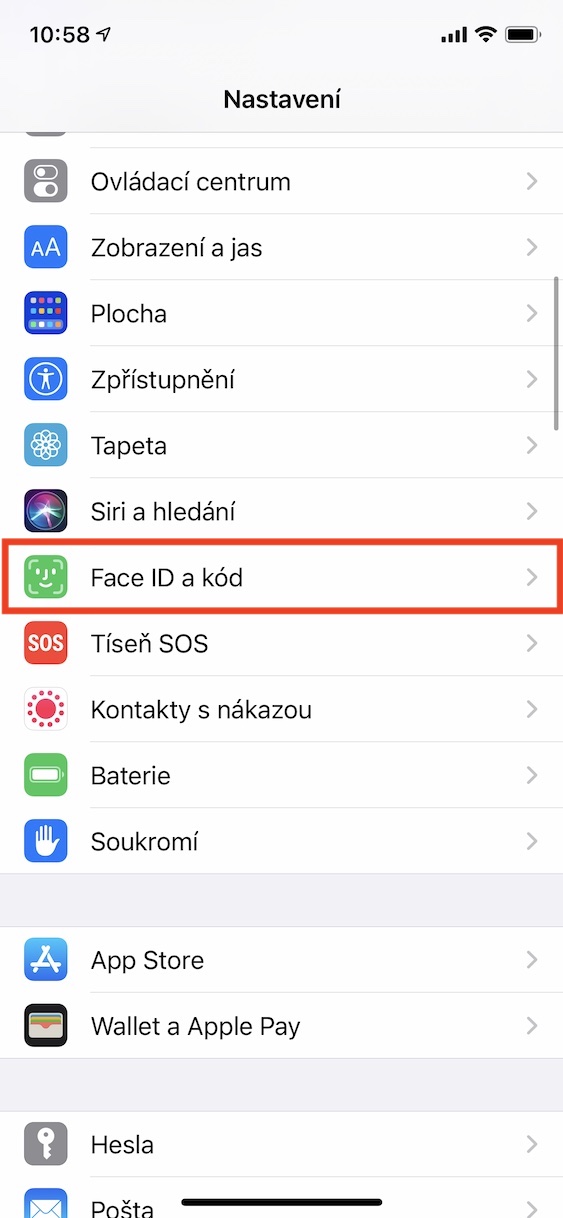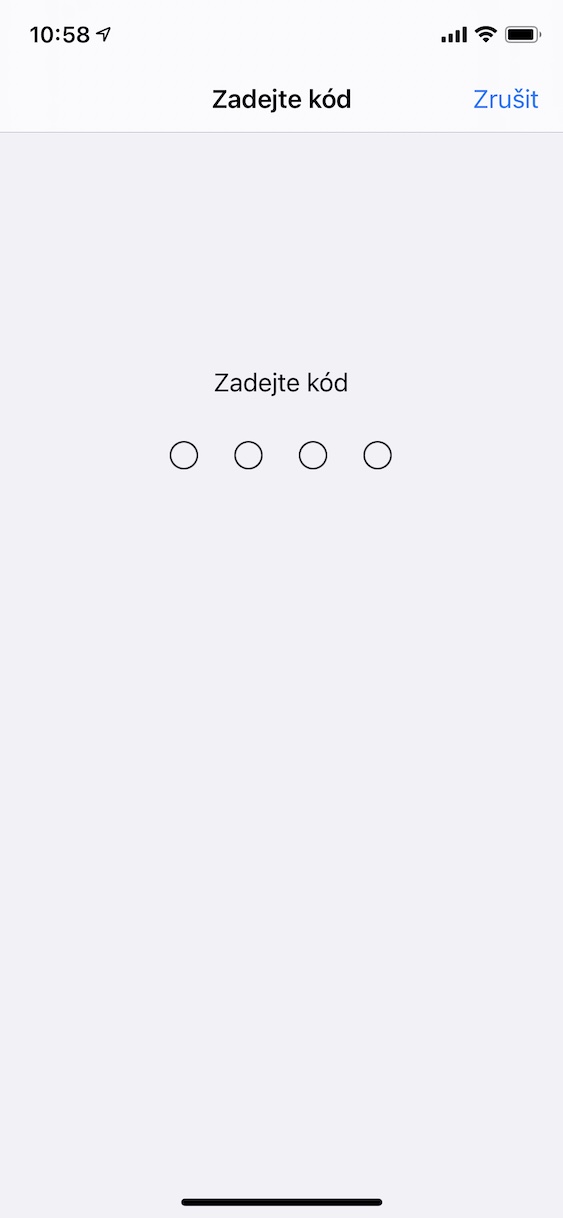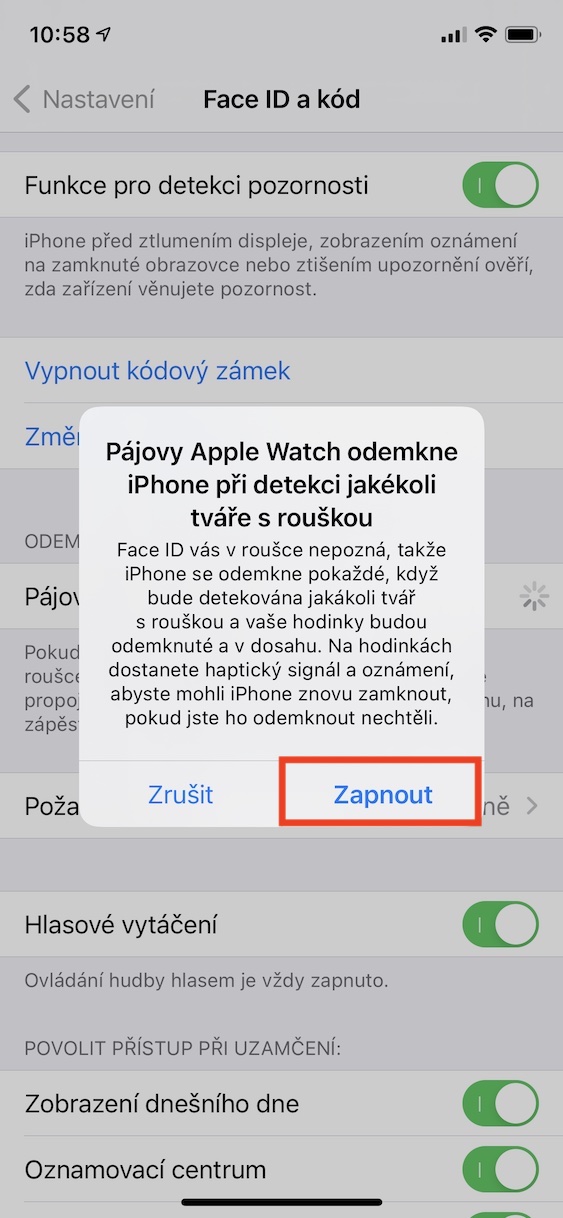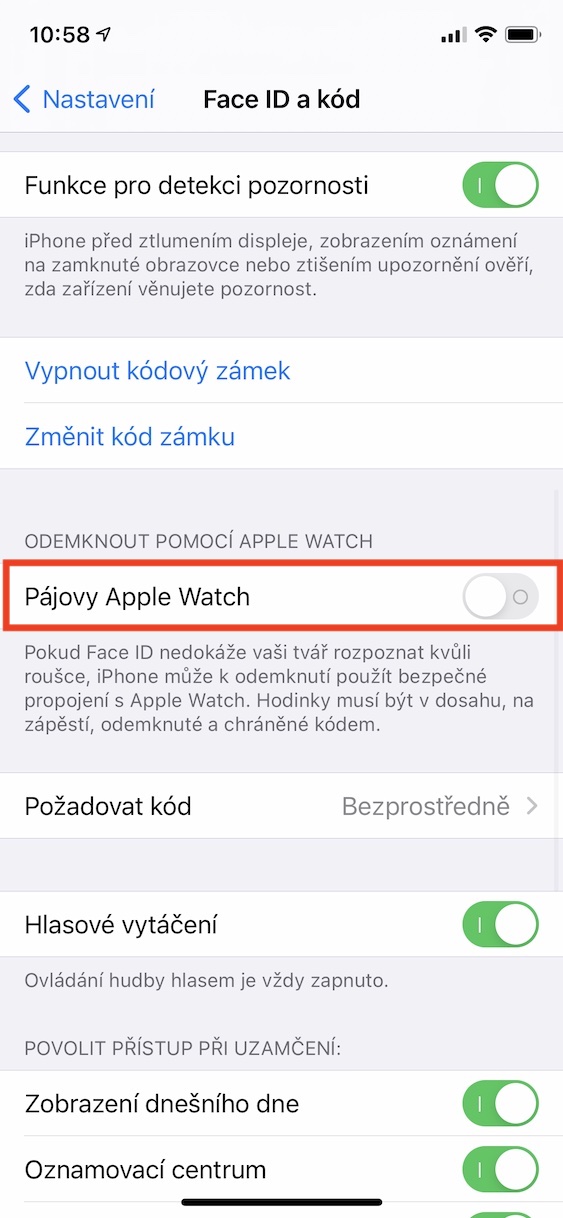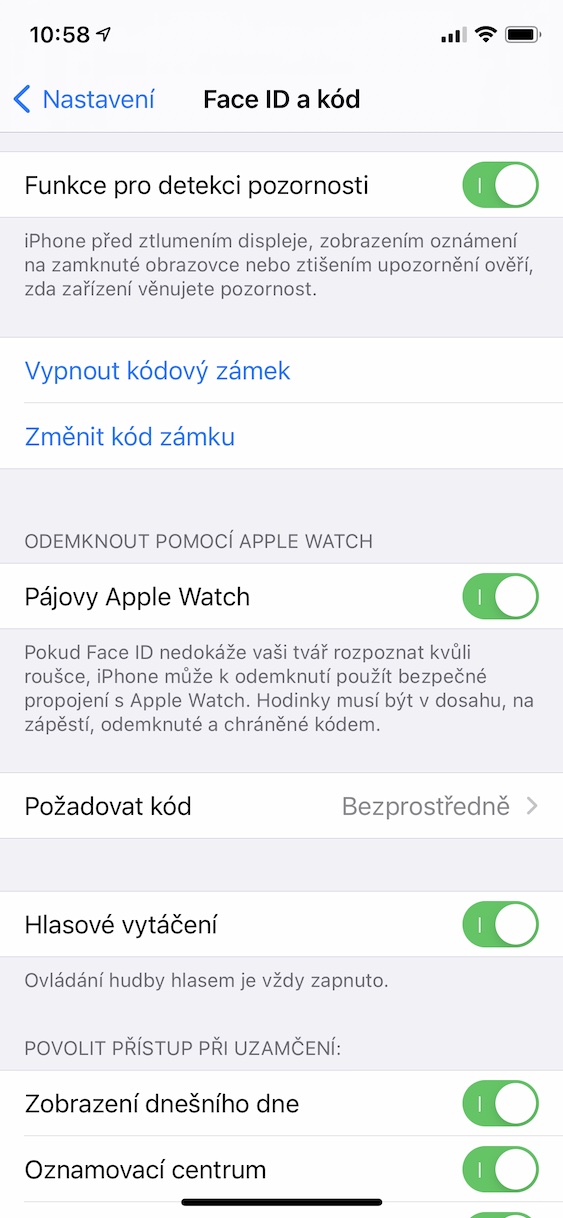Ang matag tag-iya niining duha ka mga himan kinahanglan mahibal-an kung unsaon pag-unlock sa iPhone gamit ang Apple Watch. Sa sinugdanan niining semanaha, sa katapusan nakita namo ang pagpagawas sa mga bag-ong bersyon sa mga operating system. Sa piho, ang Apple, pagkahuman sa pag-anunsyo sa una nga komperensya karong tuiga, gipagawas ang iOS ug iPadOS 14.5, ingon man macOS 11.3 Big Sur, watchOS 7.4 ug tvOS 14.5. Isip bahin niining mga bag-ong bersyon, nakakita kami daghang mga bag-o - usa sa labing makapaikag nga nag-uban sa iOS 14.5. Kung, dugang sa usa ka iPhone, ikaw usab adunay usa ka Apple Watch, ubos sa pipila ka mga kondisyon mahimo nimong ma-aktibo ang pag-unlock sa iPhone gamit ang Apple Watch. Kini labi ka mapuslanon kung ang imong nawong gitabonan sa usa ka paagi, pananglitan sa usa ka belo o usa ka scarf.
Mahimo nga interes nimo

Giunsa ang pag-unlock sa iPhone gamit ang Apple Watch
Kung gusto nimo gamiton ang function alang sa pag-unlock sa iPhone gamit ang Apple Watch, dili kini komplikado. Bisan pa, sama sa akong gihisgutan sa ibabaw, ang pipila ka mga kondisyon kinahanglan matuman. Sa piho, gikinahanglan nga ang iPhone modagan sa iOS 14.5 ug sa ulahi, ug ang Apple Watch sa watchOS 7.4 ug sa ulahi. Sa parehas nga oras, kinahanglan nga adunay ka bisan unsang iPhone nga adunay Face ID - kung adunay ka mas tigulang nga aparato nga adunay Touch ID, ang function dili magamit kanimo. Sama sa alang sa Apple Watch, kini kinahanglan nga Series 3 o sa ulahi. Kung nakab-ot nimo ang mga kinahanglanon, ambak sa pagpaaktibo sa bahin pinaagi sa pagsunod sa mga lakang sa ubos:
- Una, kinahanglan nimo nga moadto sa lumad nga app sa imong iPhone Mga setting.
- Kung nahuman na nimo kini, sa menu nga makita, adto sa ubos ubos ug ablihi ang seksyon Face ID ug code.
- Unya lain nga screen ang makita diin imong gigamit ang code lock pagtugot.
- Kini magdala kanimo ngadto sa mga setting sa seguridad diin ikaw makaadto ubos ngadto sa kategoriya I-unlock gamit ang Apple Watch.
- Kung igo ra ba kini nga imong gamiton mga switch gi-activate ang function sa ngalan sa imong Apple Watch.
Pinaagi sa pagsunod sa pamaagi sa ibabaw, malampuson nimo nga na-aktibo ang kapilian sa pag-abli sa iPhone gamit ang Apple Watch. Kung sa bisan unsang higayon kini nga kapilian dili molihok sa husto, siguruha nga ang relo konektado sa iPhone pinaagi sa Bluetooth, ug nga ang Wi-Fi gi-on sa duha nga mga aparato - apan dili nimo kinahanglan nga konektado sa Internet. Kung dili gihapon posible nga gamiton ang function pagkahuman, i-restart ang duha nga mga aparato. Sa higayon nga ang Apple Watch ma-unlock ang iPhone, kini magpahibalo kanimo pinaagi sa haptic feedback ug usa ka pahibalo. Isip bahin sa kini nga pahibalo, mahimo nimong i-lock ang iPhone pag-usab sa usa ka gripo, nga imong mapasalamatan kung kini na-unlock nga sayup, o kung adunay usa nga mosulay sa pagsulod sa iPhone nga wala ang imong pagtugot.